你是不是也有过这样的烦恼:一台电脑,一个Skype账号,却想同时和几个好友聊天?别急,今天就来教你如何轻松地在同一台电脑上创建多个Skype账户,让你的聊天世界更加丰富多彩!
一、准备阶段:检查你的电脑
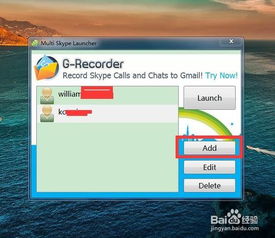
在开始之前,先来检查一下你的电脑是否符合要求。首先,你的电脑需要安装Skype软件,并且是4.0版本或以上。其次,确保你的电脑是32位或64位操作系统,因为安装路径会有所不同。如果你的电脑上还没有多个用户账户,那么在创建多个Skype账户之前,你需要先创建一个新用户。
二、方法一:创建新用户账户
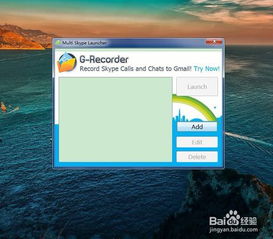
1. 创建用户账户:打开“我的电脑”,右键点击,选择“管理”。在弹出的窗口中,找到“系统工具”,点击“本地用户与组”,然后点击“用户”。在这里,你可以看到当前电脑上的所有用户账户。右键点击“用户”,选择“新用户”,然后输入新用户的名称和密码。
2. 切换用户账户:创建完新用户后,你需要切换到新用户账户。在登录界面,选择新创建的用户账户,输入密码,点击“确定”。
3. 登录Skype:在新用户账户下,打开Skype软件,使用你的Skype账号登录。这样,你就在这台电脑上成功创建了第一个Skype账户。
4. 重复步骤:按照上述步骤,你可以继续创建更多的新用户账户,并在每个账户下登录不同的Skype账号。
三、方法二:使用运行方式
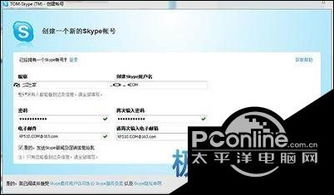
1. 找到Skype安装路径:在电脑上找到Skype的安装路径,通常是“C:\\Program Files\\Skype\\Phone”或“C:\\Program Files (x86)\\Skype\\Phone”。
2. 创建快捷方式:在Skype安装路径下找到“Skype.exe”文件,右键点击,选择“发送到”,然后选择“桌面快捷方式”。
3. 修改快捷方式:在桌面上找到创建的快捷方式,右键点击,选择“属性”。在“目标”栏中,将路径末尾添加“/secondary”,例如:“C:\\Program Files\\Skype\\Phone\\Skype.exe” /secondary。
4. 运行Skype:双击修改后的快捷方式,即可在当前用户账户下运行Skype,并登录第二个Skype账号。
5. 重复步骤:按照上述步骤,你可以创建更多修改后的快捷方式,并在每个快捷方式中登录不同的Skype账号。
四、注意事项
1. 避免冲突:在创建多个Skype账户时,要注意避免使用相同的邮箱地址或手机号码,以免发生冲突。
2. 保护隐私:在使用多个Skype账户时,要注意保护个人隐私,不要将敏感信息透露给陌生人。
3. 合理使用:虽然可以在同一台电脑上创建多个Skype账户,但也要注意合理使用,避免过度占用电脑资源。
4. 更新软件:定期更新Skype软件,以确保账户安全。
通过以上方法,你就可以在同一个电脑上轻松创建多个Skype账户,与不同好友畅快聊天啦!快来试试吧,让你的聊天世界更加精彩!
